Sommaire Premiers pas Boutons et gestes Associer et connecter Charger la montre Porter la montre 1 3 4 5 Démarrer une séance d'entraînement Compagnon intelligent Programmes de course à pied Mesure du seuil lactique Visualiser l'historique d'entraînement Statut de l'entraînement Enregistrer les activités quotidiennes Détection automatique des exercices physiques Trajet de retour 6 6 7 8 8 8 9 9 9 Exercice Santé Diffusion des données de rythme cardiaque Trois anneaux Suivi du sommeil Mesurer les niveaux d'oxygène dans le sang (SpO2) Mesures du rythme cardiaque Tests de stress Exercices respiratoires Rappel d'activité Prédictions du calendrier menstruel 10 10 10 11 12 14 15 15 15 Assistant·TODAY Applications Recevoir des notifications et visualiser ou supprimer des messages Répondre à des appels entrants ou les rejeter Vérification de vos journaux d'appels 17 17 Assistant Chronomètre Minuteurs Définir des alarmes sur les montres Huawei Lampe-torche 18 19 19 20 21 21 22 23 24 i Sommaire Boussole Recevoir des bulletins météo Trouver votre téléphone à l'aide de la montre Utiliser votre téléphone pour retrouver votre montre Obturateur à distance Connexion d'écouteurs Bluetooth Activer ou désactiver Ne pas déranger Assistant vocal Alipay Activer, recharger et effectuer des paiements avec une carte de transports Cartes bancaires 24 24 25 25 25 26 26 27 27 Ajuster et changer la bande Configurer des cadrans de montre Galerie Réglage du cadran de montre AOD Gérer les cadrans de la montre Définition de contacts favoris Régler l'heure et la langue Paramètres de son Personnaliser la fonction du bouton Bas Ajout de cartes personnalisées Ajuster la luminosité de l'écran Mettre à jour la montre Visualiser le nom Bluetooth, l'adresse MAC, le numéro de série, le modèle et le numéro de version Allumer, éteindre et redémarrer la montre Restauration de l'appareil à ses paramètres d'usine 32 33 34 34 35 35 35 36 36 36 36 28 30 Plus 37 37 38 38 ii Premiers pas Boutons et gestes La montre est équipée d'un écran tactile couleur extrêmement réactif au toucher et que l'on peut faire glisser dans plusieurs directions. Bouton Haut Manipulation Faire tourner Fonction • • Observations En mode Grille, permet de faire un zoom avant Il existe certaines ou arrière sur une application dans l'écran de la exceptions, notamment liste des applications. pour les appels et les En mode Liste, permet de faire glisser vers le séances haut et le bas l'écran de la liste des applications d'entraînement. ou l'écran des détails. • Permet de faire défiler l'écran vers le haut ou vers le bas après avoir accédé à une application. Pour activer le mode Grille ou Liste sur votre montre, allez à Paramètres > Cadran de la montre et lanceur > Lanceur et sélectionnez Grille ou Liste. Appuyer • Allume l'écran. • Ouvre l'écran de la liste des applications depuis l'écran d'accueil. Appuyer deux • Revenir à l'écran d'accueil. • Appuyez deux fois sur le bouton pour afficher fois ou plusieurs toutes les applications en cours d'exécution fois lorsque l'écran est allumé. 1 Premiers pas Manipulation Fonction Observations Maintenir • Allume la montre. enfoncé • Permet d'accéder à l'écran de redémarrage/ extinction lorsque la montre est allumée. • Permet de forcer le redémarrage de la montre en maintenant le bouton enfoncé pendant plus de 12 secondes. Bouton Bas Manipulati on Appuyer Maintenir Fonction Observations Ouvre l'application Entraînements. Il existe certaines exceptions, Accédez à l'application personnalisée notamment pour les appels et les définie. séances d'entraînement. Active l'assistant vocal. – enfoncé Gestes Manipulation Fonction Toucher Confirme votre sélection. Maintenir enfoncé Permet de changer de cadran. Glisser vers le haut Permet de visualiser les notifications. Glisser vers le bas Permet de visualiser le menu des raccourcis. Glisser vers la Permet de visualiser les cartes de fonctionnalités de la montre. gauche ou vers la droite Glisser vers la Permet de revenir à l'écran précédent. droite Allumer l'écran • Appuyez sur le bouton Haut. • Levez le poignet ou faites-le tourner vers l'intérieur. Pour allumer l'écran en levant le poignet, ouvrez la liste des applications de la montre, allez à Paramètres > Fonctionnalités d'accessibilité > Gestes et activez Lever pour activer. • Faites glisser l'écran d'accueil vers le bas pour ouvrir le menu des raccourcis. Activez Durée de l'affichage pour que l'écran reste allumé pendant cinq minutes. 2 Premiers pas Pour définir une durée d'affichage différente, allez à Paramètres > Affichage et Luminosité > Temps d'écran. Éteindre l'écran N'effectuez aucune opération pendant un petit moment après avoir allumé l'écran en appuyant sur le bouton ou en levant le poignet. Recouvrez la totalité de l'écran pour l'éteindre. • Pour définir une durée pendant laquelle l'écran doit rester éteint, allez à Paramètres > Affichage et luminosité > Veille pour définir la durée. • Pour permettre au cadran de la montre et à certains écrans d'applications de rester allumés, allez à Paramètres > Cadran de la montre et lanceur et activez l'option Cadran de veille. • Pour modifier le style de cadran de veille, allez à Paramètres > Cadran de la montre et lanceur > Style de cadran de veille > Style par défaut et sélectionnez un autre style. Associer et connecter Par défaut, après sa première mise sous tension, l'appareil est prêt à être associé via le Bluetooth. Téléchargez et installez la dernière version de l'application Santé. Assurez-vous que vous utilisez bien l'un des appareils suivants sur lesquels les services Bluetooth et de localisation ont été activés : Téléphones : HarmonyOS 2/Android 6.0/iOS 9.0 ou plus récent Tablettes : HarmonyOS 2 ou plus récent Utilisateurs HarmonyOS/Android 1 Ouvrez l'application Santé et allez à Appareils > AJOUTER. L'application recherche alors automatiquement les appareils auxquels elle peut se connecter. Touchez ASSOCIER à côté de l'appareil cible et laissez-vous guider par les instructions qui s'affichent pour finaliser l'association. Si l'appareil cible ne figure pas dans la liste des appareils automatiquement connectables, touchez AJOUTER, sélectionnez l'appareil cible, touchez ASSOCIER et laissez-vous guider par les instructions qui s'affichent pour finaliser l'association. 2 Lorsqu'une demande d'association s'affiche dans l'écran de l'appareil, touchez √ pour lancer l'association. Confirmez également l'association sur votre téléphone/tablette. Utilisateurs iOS 1 Ouvrez l'application Santé, allez à Appareils > AJOUTER sélectionnez l'appareil auquel vous souhaitez vous associer, puis touchez ASSOCIER. 2 Pour certains modèles d'appareils, vous devez associer votre appareil au téléphone/ tablette via le Bluetooth. Suivez les instructions à l'écran pour sélectionner votre appareil 3 Premiers pas dans l'écran des paramètres Bluetooth. Lorsqu'une demande d'association s'affiche sur votre appareil, touchez √. 3 Ouvrez l'application Santé, puis laissez-vous guider par les instructions qui s'affichent pour finaliser l'association. • Votre dispositif affichera une icône à l'écran pour vous informer que l'association a réussi. Il reviendra ensuite à l'écran d'accueil et recevra des informations (telles que la date et l'heure). Sinon, votre dispositif affichera une icône à l'écran pour vous informer que l'association n'a pas réussi. Il reviendra alors à l'écran de démarrage. Charger la montre Charger 1 Connectez la station de recharge à un adaptateur d'alimentation, puis connectez ce dernier à une source d'alimentation. 2 Posez votre montre sur la station de recharge et alignez les contacts métalliques de votre montre sur ceux de la station jusqu'à ce qu'une icône de chargement apparaisse sur l'écran de la montre. 3 Une fois la montre entièrement chargée, l'indicateur de charge affiche 100 %. Lorsque votre montre est complètement chargée, elle cesse automatiquement de se recharger. • Pour charger votre montre, nous vous conseillons d'utiliser un adaptateur d'alimentation Huawei, un port USB d'ordinateur ou un adaptateur d'alimentation non Huawei conforme aux lois et réglementations régionales ou nationales correspondantes ainsi qu'aux normes de sécurité régionales et internationales. Les autres chargeurs et batteries externes qui ne répondent pas aux normes de sécurité correspondantes peuvent causer des problèmes : lenteur du chargement, par exemple, ou surchauffe. Faites preuve de prudence lorsque vous les utilisez. Nous vous recommandons d'acheter un adaptateur d'alimentation Huawei auprès d'un point de vente officiel Huawei. • Gardez le port de charge sec et propre pour éviter les courts-circuits ou d'autres risques. • La station de recharge a tendance à attirer les objets métalliques, car elle est magnétique. Il est donc nécessaire de la vérifier et de la nettoyer avant de l'utiliser. N'exposez pas longuement la station de recharge à des températures élevées, car cela pourrait la démagnétiser ou provoquer d'autres problèmes. Vérifier le niveau de la batterie Méthode 1 : faites glisser vers le bas le haut de l'écran d'accueil pour vérifier le niveau de la batterie. Méthode 2 : connectez votre montre à une source d'alimentation et vérifiez le niveau de la batterie dans l'écran de charge. 4 Premiers pas Méthode 3 : visualisez le niveau de la batterie sur un cadran de montre qui affiche le niveau de la batterie. Méthode 4 : vérifiez le niveau de la batterie dans l'écran des détails de l'appareil de l'application Santé. Porter la montre Assurez-vous que le couvercle arrière de la montre est propre, sec et exempt de tout objet étranger. Fixez la zone de surveillance de la montre à votre poignet et assurez-vous qu'elle est confortable à porter. Ne fixez pas de film protecteur à l'arrière de la montre. Le couvercle arrière de la montre comporte en effet des capteurs capables d'identifier les signaux émis par le corps . Si les capteurs sont obstrués, l'identification sera inexacte ou échouera et la montre ne pourra pas enregistrer avec précision le rythme cardiaque, la SpO2 et les données de sommeil. Pour garantir la précision des mesures, évitez de porter la bande à plus d'une largeur de doigt de l'os du poignet. Veillez à ce que la bande soit portée relativement serrée et à ce qu'elle soit bien fixée pendant les exercices physiques. L'appareil est fabriqué à partir de matériaux sûrs à utiliser. Si vous ressentez une gêne cutanée lorsque vous portez l'appareil, enlevez-le et consultez un médecin. 5 Exercice Démarrer une séance d'entraînement Démarrer une séance d'entraînement sur votre montre 1 Accédez à la liste des applications de votre montre et touchez Entraînement. 2 Sélectionnez l'entraînement que vous voulez effectuer ou votre cours préféré. Vous pouvez également faire glisser l'écran vers le haut et toucher Personnaliser pour ajouter d'autres modes d'entraînement. 3 Touchez l'icône Démarrer pour commencer une séance d'entraînement (assurez-vous que le positionnement GPS fonctionne avant de commencer une séance d'entraînement en plein air). 4 Pour mettre fin à une séance d'entraînement, appuyez sur le bouton Haut et touchez l'icône Stop ou maintenez le bouton Haut enfoncé. Démarrer une séance d'entraînement dans l'application Santé Cette fonctionnalité n'est pas disponible dans l'application Santé sur les tablettes. Pour démarrer une séance d'entraînement à l'aide de l'application Santé, rapprochez votre téléphone et votre montre l'un de l'autre pour vous assurer qu'ils sont connectés. 1 Ouvrez l'application Santé, touchez Activité physique, choisissez un mode d'entraînement, puis touchez l'icône Démarrer pour démarrer l'entraînement. 2 Une fois que vous avez commencé une séance d'entraînement, votre montre se synchronise et affiche le rythme cardiaque, la vitesse et la durée de votre séance. Les données de votre entraînement (sa durée, par exemple) s'affichent dans l'application Santé. Compagnon intelligent Une fois Compagnon intelligent activé sur votre montre, celle-ci vous enverra des conseils vocaux en temps réel pendant une séance de course. 1 Appuyez sur le bouton Haut pour accéder à la liste des applications et touchez Entraînement. 2 Touchez Course en extérieur, puis l'icône Paramètres à droite de Compagnon intelligent pour activer Compagnon intelligent. 3 Revenez à la liste des applications, touchez Course en extérieur, attendez que le positionnement GPS soit terminé, puis touchez l'icône Course pour commencer à courir. Une fois activé, Compagnon intelligent sera utilisé à la place de la fonctionnalité Rappels. 6 Exercice Programmes de course à pied L'appareil fournit des programmes scientifiques d'entraînement personnalisé qui s'adaptent à votre temps pour répondre à vos besoins d'entraînement. L'appareil peut ajuster automatiquement le programme d'entraînement chaque semaine en tenant compte de la façon dont vous effectuez l'entraînement, créer un résumé pour vous aider à terminer votre programme en temps opportun et ajuster intelligemment la difficulté des cours suivants en fonction de l'état de votre entraînement et de vos retours. Création d'un programme de course à pied 1 Ouvrez l'application Santé, accédez à Activité physique > Course en extérieur ou Course en intérieur > Programme de course à pied IA, touchez Plus sur la droite, sélectionnez un programme de course à pied et suivez les instructions à l'écran pour terminer la création du programme. 2 Appuyez sur le bouton Haut de votre montre pour accéder à la liste des applications et accédez à Entraînement > Cours et programmes > Plan d'entraînement pour afficher votre programme de course à pied. Le jour de l'entraînement, touchez l'icône Entraînement pour démarrer un entraînement. Mettre fin à un programme de course à pied Ouvrez l'application Santé, accédez à Activité physique > Plan, touchez dans le coin supérieur droit, puis appuyez sur Arrêter le plan. Autres paramètres Ouvrez l'application Santé, accédez à Activité physique > Plan et touchez dans le coin supérieur droit : Touchez Afficher le plan pour afficher les détails du plan. Touchez Synchroniser avec un dispositif à porter pour synchroniser les plans avec votre dispositif à porter. Touchez Paramètres du plan pour modifier des informations telles que le jour de l'entraînement, l'heure du rappel et s'il faut synchroniser le plan avec le calendrier. 7 Exercice Mesure du seuil lactique Cette fonctionnalité n'est prise en charge que sur la HUAWEI WATCH GT Runner. Avant de mesurer le seuil lactique, vous devez renseigner des informations sur votre sexe, votre âge, votre taille et votre poids dans l'application Santé, vous assurer que le positionnement GPS est normal et vous rendre dans un environnement ouvert. 1 Appuyez sur le bouton Haut de votre montre pour accéder à la liste des applications, lancez une mesure du seuil lactique, confirmez vos informations et touchez OK. 2 Assurez-vous que les conditions sont remplies, touchez OK et suivez les instructions à l'écran pour commencer à mesurer le seuil lactique. 3 Une fois la mesure terminée, touchez Historique d'entraînement pour afficher le résultat. Visualiser l'historique d'entraînement Visualiser l'historique d'entraînement sur le dispositif 1 Sur le dispositif, accédez à la liste des applications et touchez Historique d'entraînement. 2 Sélectionnez un enregistrement et visualisez ses détails. Le dispositif affichera des types de données différents selon les différents exercices. Visualiser l'historique d'entraînement dans l'application Santé Vous pouvez également consulter les données détaillées des exercices physiques sous Historique d'entraînement dans l'écran Santé de l'application Santé. Statut de l'entraînement Dans la liste des applications de la montre, touchez Statut d'entraînement et faites glisser l'écran vers le haut pour afficher les données, notamment votre charge d'entraînement et votre VO2Max. • Vous pouvez visualiser votre charge d'entraînement des sept derniers jours afin de déterminer votre niveau en fonction de votre forme physique. La montre collecte votre charge d'entraînement à partir des modes d'entraînement qui assurent le suivi de votre rythme cardiaque (course, marche, vélo, randonnée, etc.). • Les données VO2Max peuvent être obtenues à partir d'entraînements de course en extérieur. Les conditions requises pour que la montre puisse obtenir les tendances de changement de VO2Max sont les suivantes : • Au moins une séance de course en extérieur est effectuée toutes les semaines (2,4 km en 20 minutes). • Les données VO2Max sont collectées au moins deux fois et l'intervalle entre les mesures est supérieur à une semaine. 8 Exercice Enregistrer les activités quotidiennes Portez votre montre correctement pour qu'elle puisse enregistrer automatiquement les données relatives aux calories, à la distance parcourue, à la montée d'escaliers, aux pas effectués, à la durée des activités d'intensité modérée à élevée et à d'autres activités. Appuyez sur le bouton Haut pour accéder à la liste des applications, faites glisser jusqu'à ce que vous trouviez Historique d'activité, touchez-le, puis faites glisser vers le haut ou vers le bas pour afficher les données relatives aux calories, à la distance parcourue, à la montée d'escaliers, aux pas effectués, à la durée des activités d'intensité modérée à élevée et à d'autres activités. Détection automatique des exercices physiques L'appareil peut identifier automatiquement où en est votre activité physique. Allez à Paramètres > Paramètres d'entraînement et activez Détection automatique de l'activité. Une fois cette fonctionnalité activée, l'appareil vous rappellera de commencer une séance d'exercices physiques lorsqu'il détectera une activité accrue. Vous pourrez ignorer la notification ou choisir de commencer l'exercice physique correspondant. À l'heure actuelle, les modes d'exercices physiques suivants sont pris en charge : marche en intérieur, marche en extérieur, course en intérieur, course en extérieur, vélo elliptique et rameur. Trajet de retour Lorsque vous commencez une séance d'entraînement en extérieur et que vous activez la fonctionnalité de trajet de retour, la montre enregistre l'itinéraire que vous avez emprunté et vous fournit des services de navigation. Après avoir atteint votre destination, vous pouvez utiliser cette fonctionnalité pour trouver comment retourner à l'endroit par lequel vous êtes passé ou d'où vous venez. Sur votre montre, accédez à la liste des applications, puis faites glisser jusqu'à ce que vous trouviez Exercice physique et touchez cette option. Démarrez une séance ponctuelle d'exercice physique en extérieur. Faites glisser l'écran vers la gauche et sélectionnez Trajet de retour ou Ligne droite pour revenir au point de départ. 9 Santé Diffusion des données de rythme cardiaque 1 Accédez à la liste des applications et allez à Paramètres > Diffusion des données RC. 2 Lisez attentivement la déclaration, allez à √ > Aller à entraînement, sélectionnez un mode d'entraînement et commencez un entraînement. Votre appareil diffusera alors vos données de rythme cardiaque. 3 Pour terminer la séance d'entraînement, appuyez sur le bouton latéral et maintenez-le enfoncé lorsque l'écran est allumé. 4 Appuyez sur le bouton latéral et touchez √ pour quitter les diffusions de données de rythme cardiaque. Trois anneaux Les trois anneaux dans Historique d'activité de la montre affichent trois types de données : pas, activité d'intensité modérée à élevée et heures d'activité. 1. Pas : cet anneau indique la proportion de vos pas par rapport au nombre de pas cible du jour en cours. L'objectif par défaut est de 10 000 pas. Vous pouvez modifier les paramètres d'objectif en fonction de vos préférences en accédant à Moi > Paramètres > Objectif dans l'application Santé. (2) Durée de l'activité d'intensité modérée à élevée (unité : minutes) : l'objectif par défaut est de 30 minutes. Votre appareil calculera la durée totale de votre activité d'intensité modérée à élevée en fonction de votre rythme et de l'intensité de votre fréquence cardiaque. (3) Heures d'activité : cet anneau représente le nombre d'heures pendant lesquelles vous vous êtes tenu debout pendant la journée. Si vous avez marché plus de 1 minute en une heure, par exemple pendant 1 minute entre 10h00 et 11h00, cette heure sera comptée comme une heure active. Rester assis trop longtemps est mauvais pour votre santé. Nous vous recommandons de vous lever une fois par heure et de faire au moins 12 heures d'activité entre 7h00 et 22h00 chaque jour. Suivi du sommeil Portez votre appareil correctement. L'appareil enregistre automatiquement la durée de votre sommeil et détermine si vous êtes en sommeil profond, en sommeil léger ou éveillé. Vos données de sommeil pour un jour donné sont mesurées de 20 h la veille jusqu'à 20 h le lendemain, soit un total de 24 heures. Par exemple, si vous dormez pendant 11 heures de 19 10 Santé h à 6 h, votre appareil décomptera la durée de votre sommeil avant 20 h le premier jour ainsi que le reste du temps où vous avez dormi le lendemain. Ouvrez l'application Santé, touchez Appareils puis le nom de votre appareil, allez à Suivi santé > HUAWEI TruSleep™ et activez HUAWEI TruSleep™. Lorsque cette fonctionnalité est activée, l'appareil peut reconnaître avec précision le moment où vous vous endormez, celui où vous vous réveillez et si vous êtes en sommeil profond ou paradoxal, et vous fournir une analyse de la qualité de votre sommeil ainsi que des suggestions pour vous aider à comprendre et à améliorer cette qualité. Si HUAWEI TruSleep™ n'a pas été activé, l'appareil suivra votre sommeil en utilisant la méthode normale. Lorsque vous portez votre appareil pendant votre sommeil, il identifie les différents stades du sommeil : l'heure à laquelle vous vous endormez, celle à laquelle vous vous réveillez et celle où vous entrez ou sortez du sommeil profond/léger, et il synchronise les données correspondantes avec l'application Santé. Visualiser vos données de sommeil : Ouvrez l'application Santé et touchez la carte Sommeil. Vous pouvez alors visualiser vos données de sommeil quotidiennes, hebdomadaires, mensuelles et annuelles. Mesurer les niveaux d'oxygène dans le sang (SpO2) • Pour garantir la précision de la mesure de la SpO2, portez la montre correctement et assurez-vous que la bande est bien attachée. Veillez à ce que le module de surveillance soit en contact direct avec la peau, sans aucune obstruction. Mesure ponctuelle de la SpO2 1 Portez votre montre correctement et gardez le bras immobile. 2 Dans l'écran d'accueil, appuyez sur le bouton Haut, faites glisser l'écran et touchez SpO2. 3 Ne bougez pas pendant la mesure de la SpO2. • Faites glisser vers la droite l'écran de la montre pour mettre fin à la mesure. La mesure s'exécutera en arrière-plan s'il y a une notification d'appel entrant ou une alarme. • la mesure sera interrompue si vous faites glisser l'écran de la montre vers la droite, si vous démarrez une séance d'entraînement avec l'application Santé ou si vous recevez une notification d'appel entrant ou une alarme. • Les données fournies le sont à titre indicatif et ne sont pas destinées à un usage médical. Consultez un médecin dès que possible si vous ressentez un malaise. • Pendant la mesure de la SpO2, la montre mesure également votre rythme cardiaque. • Cette mesure peut également être affectée par un certain nombre de facteurs externes : faible perfusion sanguine, tatouages, forte pilosité sur le bras, teint foncé, abaissement ou mouvement du bras ou températures ambiantes basses. 11 Santé Mesures du rythme cardiaque Pour être sûr d'obtenir une mesure du rythme cardiaque plus exacte, portez la montre • correctement et assurez-vous que sa bande est bien attachée. Assurez-vous que votre montre est bien fixée à votre poignet. Veillez à ce que le module de surveillance soit en contact direct avec la peau, sans aucune obstruction. Mesure ponctuelle du rythme cardiaque 1 Ouvrez l'application Santé, touchez Appareils, puis le nom de votre appareil, allez à Suivi santé > Suivi continu du rythme cardiaque et désactivez Suivi continu du rythme cardiaque. 2 Accédez à la liste des applications et sélectionnez Rythme cardiaque pour mesurer celuici. Cette mesure peut également être affectée par un certain nombre de facteurs externes : faible perfusion sanguine, tatouages, forte pilosité sur le bras, teint foncé, abaissement ou mouvement du bras ou températures ambiantes basses. Mesure du rythme cardiaque pendant un exercice physique Pendant un exercice physique, l'appareil affiche votre rythme cardiaque en temps réel ainsi que votre plage de rythme cardiaque et il vous avertit lorsque votre rythme cardiaque dépasse la limite supérieure. Pour de meilleurs résultats d'exercices physiques, nous vous conseillons de vous livrer à des exercices en fonction de votre plage de rythme cardiaque. • Les plages de rythme cardiaque peuvent être calculées sur la base du pourcentage de rythme cardiaque maximum ou du pourcentage HRR. Pour choisir la méthode de calcul, ouvrez l'application Santé, allez à Moi > Paramètres > Paramètres d'entraînement > Paramètres du rythme cardiaque à l'effort et définissez la méthode de calcul comme Rythme cardiaque maximum ou comme Pourcentage HRR. • Si vous sélectionnez Rythme cardiaque maximum comme méthode de calcul, la plage de rythme cardiaque pour différents types d'activités d'entraînement (extrême, anaérobie, aérobie, combustion des graisses et échauffement) est calculée sur la base de votre rythme cardiaque maximum (par défaut, « 220 moins votre âge »). • Si vous sélectionnez le pourcentage HRR comme méthode de calcul, l'intervalle du rythme cardiaque pour différents types d'activités d'entraînement (anaérobie avancée, anaérobie de base, acide lactique, aérobie avancée et aérobie de base) est calculé sur la base de votre rythme cardiaque de réserve (HRmax-HRrest). • Mesure du rythme cardiaque pendant un exercice physique : le rythme cardiaque en temps réel peut être affiché sur l'appareil lorsque vous commencez un exercice physique. 12 Santé • À la fin de votre exercice, dans l'écran des résultats de ce dernier, vous pouvez vérifier votre rythme cardiaque moyen, votre rythme cardiaque maximal et votre plage de rythme cardiaque. • Votre rythme cardiaque ne s'affichera pas si vous retirez l'appareil de votre poignet pendant l'exercice. Cependant, l'appareil continuera pendant un certain temps à rechercher le signal de votre rythme cardiaque. La mesure reprendra une fois que vous porterez à nouveau l'appareil. Suivi continu du rythme cardiaque Ouvrez l'application Santé, touchez Appareils, puis le nom de votre appareil, allez à Suivi santé > Suivi continu du rythme cardiaque et activez Suivi continu du rythme cardiaque. Une fois cette fonctionnalité activée, votre montre pourra mesurer votre rythme cardiaque en temps réel. Mesure du rythme cardiaque au repos Le rythme cardiaque au repos correspond au rythme cardiaque mesuré lorsque vous êtes immobile, éveillé et au repos. Le meilleur moment pour mesurer votre rythme cardiaque au repos est le matin au réveil. Ouvrez l'application Santé, touchez Appareils, puis le nom de votre appareil, allez à Suivi santé > Suivi continu du rythme cardiaque et activez Suivi continu du rythme cardiaque. L'appareil mesurera alors automatiquement votre rythme cardiaque au repos. • Si vous désactivez Suivi continu du rythme cardiaque après avoir vérifié votre rythme cardiaque au repos, le rythme cardiaque au repos affiché dans l'application Santé restera le même. • Les données de rythme cardiaque au repos affichées sur l'appareil seront effacées d'elles-mêmes à 00:00 (horloge de 24 heures) ou à 12:00 minuit (horloge de 12 heures). Avertissement de limite du rythme cardiaque Après que vous avez commencé une activité physique en portant votre montre, celle-ci se mettra à vibrer pour vous alerter si la valeur de votre rythme cardiaque a dépassé la limite supérieure durant plus de 60 secondes. Effectuez les opérations suivantes pour définir une limite supérieure de rythme cardiaque : • Pour les Utilisateurs iOS : ouvrez l'application Santé, touchez Appareil et le nom de votre appareil, allez à Intervalle et avertissement de limite du rythme cardiaque > Avertissement de limite du rythme cardiaque et définissez une limite supérieure. • Pour les Utilisateurs HarmonyOS/Android : ouvrez l'application Santé, allez à Moi > Paramètres > Paramètres d'entraînement > Paramètres du rythme cardiaque à l'effort touchez Limite du rythme cardiaque, puis définissez une limite supérieure. 13 Santé Alertes de rythme cardiaque Alerte de rythme cardiaque élevé Touchez Appareils et le nom de votre appareil, allez à Suivi santé > Suivi continu du rythme cardiaque, activez l'option Suivi continu du rythme cardiaque et définissez une alerte de rythme cardiaque élevé. Vous recevrez alors une alerte lorsque vous ne faites pas d'exercice et que votre rythme cardiaque reste au-dessus de la limite fixée pendant plus de 10 minutes. Alerte de rythme cardiaque faible Touchez Appareils et le nom de votre appareil, allez à Suivi santé > Suivi continu du rythme cardiaque, activez l'option Suivi continu du rythme cardiaque et définissez une alerte de rythme cardiaque faible. Vous recevrez alors une alerte lorsque vous ne faites pas d'exercice et que votre rythme cardiaque reste en dessous de la limite fixée pendant plus de 10 minutes. Tests de stress La fonction de test de stress n'est pas disponible sur la série HUAWEI WATCH GT vendue en dehors de la Chine continentale. Tester votre niveau de stress Pendant un test de stress, portez votre montre correctement et restez immobile. La montre ne testera pas votre niveau de stress lorsque vous faites un exercice physique ou que vous bougez le poignet trop fréquemment. • Test ponctuel de stress : Ouvrez l'application Santé, touchez la carte Stress, puis touchez Test de stress pour lancer un test ponctuel. Lorsque vous utilisez la fonction de test de stress pour la première fois, suivez les instructions à l'écran dans l'application Santé pour calibrer votre niveau de stress. • Tests périodiques de stress : Ouvrez l'application Santé, touchez Appareils, puis le nom de votre appareil Suivi santé > Évaluation automatique du stress, activez l'option Évaluation automatique du stress et suivez les instructions à l'écran pour calibrer le niveau de stress. Les tests périodiques de stress se déclenchent alors automatiquement lorsque vous portez la montre correctement. La précision du test de stress peut être affectée si l'utilisateur vient de prendre des substances contenant de la caféine, de la nicotine, de l'alcool ou des médicaments psychoactifs. Elle peut également être affectée lorsque l'utilisateur souffre d'une maladie cardiaque ou d'asthme, qu'il a fait de l'exercice ou qu'il porte la montre de manière incorrecte. Visualiser les données de stress • Sur la montre : 14 Santé Appuyez sur le bouton Haut pour accéder à la liste des applications, faites glisser vers le haut ou vers le bas jusqu'à ce que vous trouviez Stress et touchez pour visualiser le graphe indiquant les changements de votre niveau de stress, l'histogramme, les niveaux et les intervalles de stress. • Dans l'application Santé : Ouvrez l'application Santé, puis touchez la carte Stress pour afficher votre dernier niveau de stress, vos courbes de stress quotidiennes, hebdomadaires, mensuelles et annuelles, ainsi que des conseils correspondants. Exercices respiratoires Accédez à la liste des applications sur votre appareil et touchez Exercices respiratoires, définissez la durée et le rythme, touchez l'icône des exercices respiratoires et suivez les instructions à l'écran pour effectuer les exercices respiratoires. Vous pouvez régler la durée à 1 min, 2 min ou 3 min et définir le rythme comme rapide, modéré ou lent. Une fois l'exercice terminé, l'écran affichera les effets de l'exercice, le rythme cardiaque avant l'exercice, la durée de l'exercice et son évaluation. Rappel d'activité Lorsque Rappel d'activité est activé, l'appareil surveille par incréments (1 heure par défaut) votre activité tout au long de la journée. Il vibrera et l'écran s'allumera pour vous rappeler de prendre le temps de vous lever et de vous déplacer si vous n'avez pas bougé pendant la période définie. Pour désactiver Rappel d'activité, ouvrez l'application Santé, touchez Appareils, puis le nom de votre appareil, touchez Suivi santé, puis désactivez le bouton Rappel d'activité. • L'appareil ne vibrera pas pour vous rappeler de bouger si vous avez activé Ne pas déranger. • L'appareil ne vibrera pas s'il détecte que vous êtes endormi. • L'appareil n'enverra de rappels qu'entre 8h00 et 12h00 et entre 14h00 et 22h00. Prédictions du calendrier menstruel L'appareil peut prédire vos prochaines règles et votre période de fécondité en fonction des données de vos règles. 1 Ouvrez l'application Santé, touchez Calendrier menstruel et accordez les autorisations correspondantes. Si vous ne trouvez pas la carte Calendrier menstruel dans l'écran d'accueil, touchez MODIFIER dans l'écran d'accueil pour ajouter cette carte. 2 Sur l'écran Calendrier menstruel, touchez Ajouter et sélectionnez le début et la fin de vos dernières règles. Vous pouvez également enregistrer la condition physique pendant les règles. 15 Santé 3 Touchez dans le coin inférieur droit, sélectionnez Rappels sur dispositif à porter et activez tous les boutons de rappel. L'appareil vous enverra des rappels pour le début et la fin de vos règles et de votre période de fécondité. • Touchez Enregistrements pour afficher et modifier les données relatives aux règles. La période prédite est marquée d'une ligne pointillée. • L'appareil vous rappellera le début de vos règles avant 8h00 du matin la veille du jour où elles sont censées commencer. Tous les autres rappels pour le jour de l'événement vous seront envoyés à 8h00 ce jour-là. 16 Assistant Assistant·TODAY Dans l'écran Assistant·TODAY, vous pouvez facilement consulter les prévisions météo, activer l'assistant vocal, accéder aux applications en cours d'exécution et visualiser les messages push envoyés par AI Tips et par l'Agenda. Les messages push AI Tips ne sont pris en charge que lorsque l'appareil est associé à un téléphone fonctionnant sous HarmonyOS 2/EMUI 11.0.1 ou plus récent. Accéder à Assistant·TODAY Faites glisser vers la droite l'écran d'accueil de votre montre pour accéder à Assistant·TODAY. Applications Cette fonctionnalité n'est disponible qu'avec les téléphones/tablettes Huawei suivants : Téléphones : HarmonyOS 2/Android 6.0 ou plus récent Tablettes : HarmonyOS 2 ou plus récent Installer des applications 1 Ouvrez l'application Santé, touchez Appareils et le nom de votre appareil, puis touchez Applications. 2 Sélectionnez l'application que vous souhaitez utiliser dans la liste Applications et touchez Installer. Une fois l'application installée, elle s'affichera dans la liste des applications sur votre montre. Utiliser des applications 1 Appuyez sur le bouton Haut de votre montre pour accéder à la liste des applications. 2 Faites glisser vers le haut ou le bas, sélectionnez une application et suivez les instructions à l'écran pour l'utiliser. • Certaines applications ne peuvent être utilisées que lorsque la montre est connectée à votre téléphone. Si la montre affiche un message vous demandant d'installer l'application sur votre téléphone, cela indique que l'application ne peut être utilisée qu'avec votre téléphone. • Lorsque vous installez et utilisez une application sur votre téléphone pour la première fois, acceptez les accords ou les conditions affichés sur l'écran de l'application et suivez les instructions à l'écran pour terminer l'autorisation et la connexion. Sinon, vous ne pourrez pas utiliser l'application. S'il y a un problème lors de l'octroi des autorisations, ouvrez l'application Santé, accédez à Moi > Paramètres > Capacités de l'appareil et sélectionnez à nouveau l'application à laquelle vous souhaitez donner l'autorisation. 17 Assistant Mise à jour des applications 1 Ouvrez l'application Santé, touchez Appareils et le nom de votre appareil, puis touchez Applications. 2 Touchez Gestionnaire pour afficher les applications à mettre à jour et la liste des applications installées. 3 Accédez à Mises à jour > Mettre à jour pour mettre à jour les applications vers la dernière version pour une meilleure expérience. Désinstaller des applications 1 Ouvrez l'application Santé, touchez Appareils et le nom de votre appareil, puis touchez Applications. 2 Touchez Gestionnaire pour afficher les applications à mettre à jour et la liste des applications installées. 3 Accédez à Gestionnaire des installations > Désinstaller pour désinstaller des applications. Une fois l'application désinstallée, elle sera également supprimée de votre montre. • Si vous touchez Désactivation service AppGallery et DÉSACTIVER, AppGallery sera désactivé. Si vous souhaitez réutiliser cette fonctionnalité, touchez Applications, suivez les instructions à l'écran pour terminer l'octroi de l'autorisation et activez Applications. Recevoir des notifications et visualiser ou supprimer des messages Après que vous aurez activé les notifications, tous les messages avec notifications affichés dans la barre d'état de votre téléphone/tablette seront synchronisés avec votre montre. Lorsque l'application Santé est connectée à votre appareil via le Bluetooth, les notifications affichées dans la barre d'état de votre téléphone/tabletteseront envoyées à votre appareil. Les notifications qui ne sont pas affichées dans la barre d'état ne seront pas envoyées à votre appareil. Activer la notification de messages 1 Ouvrez l'application Santé, touchez Appareils, puis le nom de votre appareil, touchez Notifications, puis activez l'option. 2 Touchez Applications et activez les options des applications dont vous souhaitez recevoir des notifications. Les notifications des applications suivantes peuvent être synchronisées avec votre montre : Messagerie, Email, et Agenda ainsi que certaines applications tierces de réseaux sociaux (Facebook et WhatsApp). Vous pouvez aller à Applications pour afficher les applications dont vous pouvez recevoir des notifications. 18 Assistant Consulter les messages non lus Votre appareil vibrera pour vous notifier l'arrivée de nouveaux messages envoyés à partir de la barre d'état de votre téléphone/tablette. Les messages non lus peuvent être consultés sur votre appareil. Pour les afficher, faites glisser l'écran d'accueil vers le haut pour accéder au centre des messages non lus. Un maximum de dix messages non lus peut être enregistré sur votre montre. S'il y a plus de dix messages non lus, les messages les plus anciens seront écrasés. Chaque message ne sera affiché que sur un seul écran. Si vous utilisez le mode Ne pas déranger, si vous dormez, si vous ne portez pas votre montre ou si vous effectuez une séance d'entraînement, votre montre pourra recevoir les messages, mais pas de notifications. Les messages que vous aurez consultés sur votre téléphone/tablette seront supprimés de votre montre au même moment. Supprimer des messages non lus Faites glisser un message vers la droite ou touchez Effacer en bas de la liste pour supprimer tous les messages non lus. Répondre à des appels entrants ou les rejeter En cas d'appel entrant, votre montre vous en informe et affiche le numéro ou le nom de l'appelant. Vous pouvez ou le rejeter • Appuyez sur le bouton Haut pour empêcher la montre de vibrer pendant un appel entrant. • Pour mettre fin à l'appel, touchez l'icône Fin à l'écran ou maintenez enfoncé le bouton Haut sur votre montre. Vérification de vos journaux d'appels Visualiser vos journaux d'appels Appuyez sur le bouton Haut de votre montre pour accéder à la liste des applications, faites glisser vers le haut ou le bas jusqu'à ce que vous trouviez Journal d'appels, puis touchez-le pour afficher les journaux d'appels (y compris les appels entrants, sortants et manqués) sur votre montre. Rappeler Lorsque votre montre est associée avec votre , touchez n'importe quel enregistrement d'appel pour rappeler. Supprimer des journaux d'appels Faites glisser vers le bas de l'écran et touchez Effacer pour effacer tous les journaux d'appels. 19 Assistant Conditions préalables Pour pouvoir utiliser cette fonctionnalité, assurez-vous que la montre est bien connectée à votre téléphone. Ajouter de la musique 1 Ouvrez l'application Santé et touchez Appareils, puis le nom de votre appareil. 2 Allez à Musique > Gérer la musique > Ajouter des morceaux de musique et sélectionnez la musique à ajouter. 3 Cliquez sur √ en haut à droite de l'écran. • Cette fonctionnalité n'est prise en charge que sur les appareils suivants : Téléphones : HarmonyOS 2/Android 6.0 ou plus récent Tablettes : HarmonyOS 2 ou plus récent • Vous pouvez ajouter des fichiers musicaux non cryptés (au format MP3 ou AAC [LCAAC]) téléchargés sur votre montre depuis certaines applications musicales (vous pouvez ajouter de 200 à 500 morceaux de musique à votre montre ; le nombre variera en fonction des tailles des fichiers de musique). • Pour vérifier l'espace de stockage restant sur votre montre, ouvrez l'application Santé et allez à Appareils > Musique > Gérer la musique. Contrôle de la lecture de la musique sur la montre 1 Appuyez sur le bouton Haut de la montre pour accéder à la liste des applications, faites glisser jusqu'à ce que vous trouviez Musique, puis touchez cette option. 2 Allez à 3 Faites glisser vers la droite pour revenir à l'écran précédent, touchez la musique que vous avez ajoutée à votre montre à l'aide de l'application Santé, puis touchez le bouton de lecture pour écouter la musique. • > Montre. Dans l'écran de lecture de musique de votre montre, vous pouvez passer d'un morceau à l'autre, régler le volume et sélectionner un mode de lecture (Lire dans l'ordre, Lire de façon aléatoire, Rejouer le morceau en cours et Rejouer la liste). • Touchez en bas à droite, puis touchez Supprimer morceau, Écouteurs, Montre ou Téléphone (disponible uniquement avec les téléphones HarmonyOS/Android, sans possibilité de sélectionner la séquence de lecture). • Faites glisser l'écran vers le haut pour afficher la liste des musiques. Si vous faites glisser l'écran d'accueil de la montre vers la gauche ou vers la droite pour accéder à la carte de lecture de la musique, vous ne pourrez pas afficher la liste des musiques. 20 Assistant Contrôler la lecture de la musique sur le téléphone 1 Ouvrez l'application Santé, touchez Appareils, puis le nom de votre appareil, touchez Musique, puis activez Contrôler la musique du téléphone. 2 Ouvrez l'application Musique sur votre téléphone et écoutez de la musique. 3 Ouvrez l'application Musique sur votre montre et allez à 4 Faites glisser l'écran vers la droite pour revenir à l'écran précédent afin de mettre en pause, changer ou régler le volume de la musique sur votre téléphone. • > Téléphone. Vous pouvez utiliser votre montre pour contrôler la lecture sur votre téléphone d'applications musicales tierces comme KuGou Music, NetEase Music, Himalaya et QQMusic. • Dans l'écran de lecture de musique de votre montre, touchez en bas à droite et sélectionnez Montre ou Téléphone. Chronomètre La montre permet le chronométrage normal et par segment dans Chronomètre, ce qui est utile pour les activités nécessitant un chronométrage précis, comme les sports et les compétitions. Démarrer le chronomètre 1 Appuyez sur le bouton Haut de la montre pour ouvrir la liste des applications, puis touchez Chronomètre. 2 Touchez pour démarrer le chronométrage. 3 Touchez pour démarrer le chronométrage par segment. Mettre en pause le chronomètre ou le remettre à zéro Touchez pour mettre en pause le chronomètre et touchez pour le remettre à zéro. Minuteurs La montre prend en charge des minuteurs préenregistrés comportant des durées prédéfinies et des minuteurs personnalisés, qui vous aident accomplir des tâches avec des durées que vous spécifiez. Définir un minuteur préenregistré 1 Appuyez sur le bouton Haut de la montre pour ouvrir la liste des applications, puis touchez Minuteur. 2 Sélectionnez une durée et lancez le minutage. 21 Assistant 3 Une fois le minuteur expiré, la montre se met à vibrer. Vous pouvez toucher X pour quitter ou toucher l'icône en bas à droite pour répéter le dernier minuteur préenregistré. Définir un minuteur personnalisé 1 Appuyez sur le bouton Haut de la montre pour ouvrir la liste des applications, puis touchez Minuteur. 2 Faites glisser l'écran vers le haut et touchez Personnalisé. 3 Sélectionnez l'heure, la minute et la seconde, puis touchez pour lancer le minutage. Mettre en pause, remettre à zéro et quitter le minuteur Touchez pour mettre en pause, touchez pour remettre à zéro et touchez pour quitter. Définir des alarmes sur les montres Huawei Méthode 1 : définir une alarme intelligente ou d'événement sur votre montre. 1 Dans la liste des applications, sélectionnez Alarme, puis touchez alarme d'événement. 2 Définissez l'heure de l'alarme et son cycle de répétition, puis touchez OK. Si vous ne définissez pas de cycle de répétition, l'alarme ne se déclenchera qu'une seule fois. 3 Touchez une alarme pour la supprimer ou pour modifier son heure de déclenchement et son cycle de répétition. Il n'est possible de supprimer que des alarmes d'événement. pour ajouter une Méthode 2 : définir une alarme intelligente ou d'événement dans l'application Santé. Alarme intelligente : 1 Ouvrez l'application Santé, touchez Appareils et le nom de votre appareil, puis allez à Alarme > ALARME INTELLIGENTE. 2 Définissez l'heure de déclenchement de l'alarme, l'heure de réveil intelligente et le cycle de répétition. 3 Si vous êtes un utilisateur Android, touchez √ en haut à droite. Si vous êtes un utilisateur iOS, touchez Enregistrer en haut à droite. 4 Revenez à l'écran d'accueil et faites glisser vers le bas pour synchroniser les réglages de l'alarme avec votre montre. 5 Vous pouvez toucher une alarme pour modifier son heure de déclenchement, son heure de réveil intelligente et son cycle de répétition. Alarme d'événement : 1 Ouvrez l'application Santé, touchez Appareils et le nom de votre appareil, puis allez à Alarme > ALARME D'ÉVÉNEMENT. 2 Touchez Ajouter pour définir l'heure de déclenchement de l'alarme, son libellé et son cycle de répétition. 22 Assistant 3 Si vous êtes un utilisateur Android, touchez √ en haut à droite. Si vous êtes un utilisateur iOS, touchez Enregistrer en haut à droite. 4 Revenez à l'écran d'accueil et faites glisser vers le bas pour synchroniser les réglages de l'alarme avec votre montre. 5 Touchez une alarme pour la supprimer ou pour modifier son heure de déclenchement et son cycle de répétition. • Les alarmes d'événement définies sur votre montre et dans l'application Santé sont synchronisées. Vous pouvez définir un maximum de cinq alarmes d'événements. Par défaut, il n'y a qu'une seule alarme intelligente. Vous ne pouvez pas supprimer l'alarme intelligente ou ajouter des alarmes intelligentes. • Lorsqu'une alarme se déclenche, vous pouvez toucher dans l'écran, appuyer sur le bouton Haut ou balayer l'écran vers la droite pour une pause de dix minutes. Pour désactiver l'alarme, touchez dans l'écran ou maintenez enfoncé le bouton Haut. Si aucune opération n'est effectuée dans la minute qui suit, l'alarme s'éteint automatiquement après avoir été reportée trois fois. • L'alarme intelligente ne vous réveillera à l'avance qu'en fonction de l'heure prédéfinie lorsque vous n'êtes pas en sommeil profond. • Si vous ne définissez pas de cycle de répétition pour une alarme, celle-ci ne se déclenchera qu'une seule fois. • Les alarmes sur le dispositif à porter se déclencheront également pendant les jours fériés. • Les alarmes d'événement se déclenchent à l'heure que vous avez définie. Si vous avez défini un libellé et une heure de déclenchement pour l'alarme d'événement, la montre affiche le libellé. Sinon, seule l'heure s'affichera. • Lorsque le mode silencieux est activé sur la montre, l'alarme vibre mais ne sonne pas. Pour activer le mode silencieux, accédez à la liste des applications et allez à Paramètres > Volume pour activer son bouton. • Les alarmes définies sur votre téléphone seront automatiquement synchronisées avec votre montre lorsque les deux appareils seront connectés et la synchronisation ne pourra pas être annulée. Lampe-torche Sur l'appareil, accédez à la liste des applications et touchez Lampe-torche. L'écran s'allume. Pour éteindre la lampe-torche, touchez l'écran, puis touchez-le à nouveau pour la rallumer. Faites glisser l'écran vers la droite ou appuyez sur le bouton latéral pour fermer l'application Lampe-torche. 23 Assistant Le baromètre de la montre mesure automatiquement l'altitude et la pression atmosphérique de l'endroit où vous vous trouvez et il enregistre les données de mesure de la journée en cours dans un graphe en forme d'onde. Visualiser l'altitude et de la pression atmosphérique 1 Appuyez sur le bouton Haut de la montre pour ouvrir la liste des applications, puis touchez Baromètre. 2 Faites glisser l'écran vers le haut ou vers le bas pour afficher l'altitude et la pression atmosphérique. Boussole L'application Boussole affiche la direction, la longitude et la latitude de votre montre afin de vous aider à vous orienter dans des environnements peu familiers, par exemple lorsque vous êtes à l'extérieur ou en voyage. Touchez Boussole dans la liste des applications et suivez les instructions à l'écran pour calibrer votre montre. Une fois le calibrage terminé, votre montre affichera un cadran de boussole. Pendant le calibrage, évitez les sources d'interférence de champs magnétiques (téléphones, tablettes ou ordinateurs). Cela risquerait d'affecter la précision du calibrage. Recevoir des bulletins météo Activer les bulletins météo Ouvrez l'application Santé, touchez Appareils et le nom de votre appareil, activez Bulletin météo et sélectionnez une unité de température (°C ou °F). Afficher les bulletins météo Vous pouvez consulter votre montre pour connaître le temps qu'il fait dans votre secteur. Méthode 1 : dans la carte Météo Faites glisser vers la droite sur l'écran jusqu'à ce que vous trouviez la carte Météo, puis vous pouvez vérifier votre position, les dernières conditions météorologiques, la température et la qualité de l'air. Méthode 2 : sur un cadran de montre Assurez-vous d'utiliser un cadran qui affiche les informations météo. Vous pourrez alors consulter les dernières informations météo dans l'écran d'accueil. Méthode 3 : dans l'application Météo Appuyez sur le bouton Haut lorsque vous êtes sur l'écran d'accueil de votre montre, faites glisser jusqu'à ce que vous trouviez Météo, ouvrez l'application, puis vous pouvez vérifier 24 Assistant votre position, les dernières informations météo, la température et la qualité de l'air. Faites glisser l'écran vers le haut ou vers le bas pour afficher les informations météo de la semaine. Trouver votre téléphone à l'aide de la montre Faites glisser vers le bas l'écran du cadran de la montre pour ouvrir le menu des raccourcis et touchez Trouver mon téléphone. L'animation Trouver mon téléphone s'affiche alors. Si votre montre et votre téléphone se trouvent dans la portée de la connexion Bluetooth, le téléphone/tablette émet une sonnerie (même en mode vibreur ou silencieux) pour que vous sachiez où il se trouve. Touchez l'écran de votre montre ou déverrouillez l'écran de votre téléphone/tablette pour arrêter de rechercher votre téléphone/tablette. Cette fonctionnalité ne sera opérationnelle que si votre téléphone et votre montre sont connectés. Si vous utilisez un téléphone iOS et que son écran est éteint, iOS contrôle l'émission de la sonnerie du système. Par conséquent, le téléphone risque de ne pas répondre lorsque l'utilisateur utilise la fonctionnalité Détecteur de téléphone. Utiliser votre téléphone pour retrouver votre montre Vous pouvez utiliser votre téléphone Huawei (fonctionnant sous EMUI 11.0 ou plus récent) pour retrouver votre montre dès lors que celle-ci est connectée à l'application Santé. Premiers pas 1 Depuis AppGallery, téléchargez et installez les dernières versions des applications HUAWEI Mobile Cloud, H-Protect et Santé. Si les applications ont déjà été installées, mettez-les à jour à leurs dernières versions. 2 Utilisez le même Compte HUAWEI pour vous connecter aux trois applications et assurezvous que votre dispositif à porter est connecté à l'application Santé. Utiliser votre téléphone pour retrouver votre montre 1 Dans la liste des appareils de l'application H-Protect, sélectionnez l'appareil cible. 2 Dans l'écran des détails de l'appareil, localisez l'appareil et touchez Entendre la sonnerie pour trouver l'appareil. Obturateur à distance Une fois la montre connectée à votre téléphone, touchez Obturateur à distance dans la liste des applications sur votre montre pour activer l'appareil photo sur votre téléphone. Touchez sur l'écran de la montre pour prendre une photo. Touchez pour passer d'un compte à rebours de 2 secondes à un compte à rebours de 5 secondes. 25 Assistant • L'obturateur à distance n'est disponible dans la liste des applications de la montre que lorsque votre montre est associée aux téléphones/tablettes suivants : Téléphones : HarmonyOS 2/EMUI 10.1 ou plus récent Tablettes : HarmonyOS 2 ou plus récent • Pour utiliser cette fonctionnalité, assurez-vous que votre montre est connectée à votre téléphone et que l'application Santé s'exécute en arrière-plan. Connexion d'écouteurs Bluetooth • Méthode 1 : 1 Appuyez sur le bouton Haut de la montre pour accéder à la liste des applications et allez à Paramètres > Écouteurs. 2 • Votre montre recherchera automatiquement la liste des écouteurs Bluetooth pour s'y associer. Sélectionnez le nom des écouteurs qui vous intéressent et suivez les instructions qui s'affichent pour finaliser l'association. Méthode 2 : 1 Dans l'écran d'accueil, appuyez sur le bouton Haut pour accéder à la liste des applications, touchez Musique, puis musique, et touchez Écouteurs. 2 en bas à droite de l'écran de lecture de la Votre montre recherchera automatiquement la liste des écouteurs Bluetooth pour s'y associer. Sélectionnez le nom des écouteurs qui vous intéressent et suivez les instructions qui s'affichent pour finaliser l'association. Activer ou désactiver Ne pas déranger Après l'activation de la fonction Ne pas déranger, le son des appels entrants et des notifications est coupé, la montre ne vibre pas lors de la réception d'appels entrants ou de notifications, et l'écran ne s'allume pas lorsque vous levez le poignet. Activation ou désactivation immédiates Méthode 1 : faites glisser vers le bas depuis le haut du cadran de la montre et touchez Ne pas déranger pour activer ou désactiver la fonctionnalité. Méthode 2 : allez à Paramètres > Sons & vibration > Ne pas déranger > Toute la journée pour activer ou désactiver la fonctionnalité. Activation ou désactivation programmées Pour utiliser cette fonctionnalité, mettez à jour la montre et l'application Santé à leur dernières versions. Allez à Paramètres > Sons & vibration > Ne pas déranger > Programmé et définissez le début et la fin de la période. Pour désactiver la fonctionnalité Ne pas déranger programmée, allez à Paramètres > Sons & vibration > Ne pas déranger > Programmé. 26 Assistant Assistant vocal Le dispositif à porter vous permet d'utiliser l'assistant vocal pour passer des appels, rechercher des informations et contrôler les appareils domestiques intelligents une fois qu'il est connecté à l'application Santé sur votre téléphone. Pour vous assurer que l'assistant vocal fonctionnera, mettez votre montre à jour avec la dernière version. Actuellement, cette fonctionnalité n'est prise en charge que par les appareils Huawei. Utiliser l'assistant vocal 1 Maintenez enfoncé le bouton Bas pour activer l'assistant vocal. 2 Énoncez une commande vocale dans l'écran qui s'affiche, par exemple, « Quel temps fait-il aujourd'hui ? ». Alipay Une fois que vous avez associé la montre à votre compte Alipay, vous pouvez utiliser le QR code ou le code-barres sur la montre pour effectuer des paiements. Associer Alipay 1 Faites glisser vers la droite sur l'écran d'accueil de votre montre jusqu'à ce que vous entriez dans l'écran du QR code Alipay ou touchez Alipay dans la liste des applications sur votre montre. Suivez les instructions à l'écran pour afficher le QR code Scanner pour associer. 2 Ouvrez l'application Alipay et scannez le QR code affiché sur votre montre. 3 Suivez les instructions à l'écran pour définir le nom de l'appareil dans l'application Alipay. 4 Appuyez sur l'icône Solde dans le coin supérieur droit de l'application Alipay et saisissez un montant. L'association sera terminée une fois que vous aurez effectué un paiement. 5 Une fois l'association réussie, gérez votre solde en fonction des instructions à l'écran. • La montre peut effectuer des paiements même lorsqu'elle a été déconnectée de votre téléphone, n'a pas de connexion Internet ou est hors ligne. • Si vous n'avez pas rechargé votre solde Alipay sur votre montre, la séquence de paiement est la même que celle définie sur Alipay. Scanner pour effectuer des paiements Après avoir associé votre montre à votre compte Alipay, faites glisser vers la droite sur l'écran de la montre pour trouver Alipay ou appuyez sur le bouton Haut de la montre pour accéder à la liste des applications, puis touchez Alipay. Ouvrez l'application et montrez au commerçant le code de paiement (au format d'un QR code ou d'un code-barres) affiché sur votre montre. 27 Assistant Dissocier Alipay Utilisez l'une des méthodes suivantes pour dissocier votre montre. Méthode 1 : appuyez sur le bouton Haut de la montre et accédez à Alipay > Déconnecter. Si vous avez rechargé votre solde Alipay sur votre montre, le solde ne sera pas automatiquement remboursé. Suivez les instructions à l'écran pour dissocier votre compte Alipay de votre montre dans Alipay. Votre solde vous sera alors remboursé. Méthode 2 : recherchez l'appareil cible dans la zone de recherche de l'application Alipay et appuyez dessus. Suivez les instructions à l'écran pour dissocier votre montre du compte Alipay. Après la dissociation, appuyez sur le bouton Haut de votre montre et accédez à Alipay > Déconnecter. • Si le solde d'Alipay sur votre montre a déjà été rechargé, le solde sera automatiquement remboursé sur le solde restant une fois qu'Alipay sur votre montre sera dissocié d'Alipay. • Si vous activez cette fonctionnalité, veuillez prendre des précautions supplémentaires lors de l'utilisation de la montre. En cas de perte de la montre, dissociez rapidement votre compte Alipay de celle-ci. • Une fois le compte Alipay dissocié, la fonction de paiement sera toujours affichée mais elle sera en fait indisponible. Avant d'utiliser à nouveau Alipay, assurez-vous que le compte Alipay a été dissocié des deux côtés et associez-le à nouveau. • Une fois votre montre restaurée à ses paramètres d'usine, le compte Alipay sera automatiquement dissocié de la montre. Activer, recharger et effectuer des paiements avec une carte de transports Activez la carte de transports dans l'application Huawei Santé sur votre téléphone et effectuez les paiements avec votre dispositif à porter. • Cette fonctionnalité nécessite la technologie NFC. Vous ne pouvez recharger votre carte de transports que sur les téléphones Android. • Pour utiliser cette fonctionnalité, mettez à jour à sa dernière version l'application Huawei Santé sur votre téléphone. • Une carte de transports activée sur votre appareil bénéficie des mêmes avantages qu'une carte de transports physique. • Seules les cartes de transports pour adultes sont prises en charge par les dispositifs à porter Huawei. Les élèves et les personnes âgées doivent utiliser des cartes de transports physiques. 28 Assistant Activer la carte de transports 1 Sur votre téléphone, ouvrez l'application Huawei Santé, touchez Appareils, touchez votre appareil, touchez HUAWEI Wallet, et allez à + > Carte de transports. 2 Suivez les instructions à l'écran pour sélectionner la carte de transports souhaitée. 3 Sélectionnez le montant de la recharge et touchez ACTIVER. 4 Après avoir effectué le paiement, un message s'affiche à l'écran indiquant que la carte est en cours d'activation. Une fois la carte activée, touchez COMPLET. • Actuellement, seul le paiement via WeChat est pris en charge. • Vous ne pouvez pas ajouter une carte de transports physique et vous ne pouvez activer une carte de transports virtuelle qu'en utilisant HUAWEI Wallet. • La réinitialisation de votre dispositif à porter ou le changement de compte dans l'application Huawei Santé n'affectera pas votre carte de transports. • Pour afficher le numéro de votre carte de transports, ouvrez l'application Huawei Santé, touchez Appareils, touchez votre appareil, touchez HUAWEI Wallet, puis sélectionnez votre carte. • Actuellement, cette fonctionnalité n'est disponible que dans des villes comme Pékin, Shanghai et Shenzhen. Consultez l'application Huawei Santé pour connaître les autres cartes de transports prises en charge. Pour ce faire, ouvrez l'application Huawei Santé, touchez Appareils, touchez votre appareil, touchez HUAWEI Wallet, puis allez à + > Carte de transports Recharger la carte de transports 1 Ouvrez l'application Huawei Santé, touchez Appareils, touchez votre appareil, touchez HUAWEI Wallet, puis sélectionnez la carte de transports que vous souhaitez recharger. 2 Allez à Détails de la carte > Recharger sélectionnez le montant souhaité, puis recharger votre carte. 3 Votre carte de transports sera rechargée une fois que vous aurez effectué le paiement. Sélectionnez la carte de transports, puis touchez Détails de la carte pour afficher le solde. Effectuer des paiements Si vous avez activé plusieurs cartes de transports, ouvrez l'application Huawei Santé, touchez Appareils, touchez votre appareil, touchez HUAWEI Wallet, faites glisser l'écran pour choisir la carte de transports que vous utilisez le plus fréquemment, puis sélectionnez Définir comme carte par défaut. Une fois la carte de transports activée et définie comme carte par défaut, vous pourrez effectuer des paiements avec votre montre même lorsque l'écran de la montre est éteint, que le Bluetooth est déconnecté ou que votre montre est éteinte. Tenez l'écran de votre appareil à proximité du terminal de paiement pour effectuer le paiement. 29 Assistant Vous pouvez effectuer un maximum de dix paiements après l'extinction de la montre pour cause de batterie faible. La carte de transports de votre montre fonctionne grâce à la technologie NFC. Cette fonctionnalité ne sera pas affectée même si vous oubliez d'emporter votre téléphone avec vous ou si vous connectez votre montre à un autre téléphone. Cartes bancaires Cette fonctionnalité n'est disponible que dans certains pays et régions. Après avoir associé une carte bancaire à la montre à l'aide de l'application Santé, vous pourrez effectuer des paiements à l'aide de la montre, même si celle-ci n'est pas connectée à votre téléphone ou à Internet. Cela permet d'effectuer des achats facilement et de manière pratique. Associer une carte bancaire 1 Ouvrez l'application Santé, touchez Appareils et le nom de l'appareil, puis touchez Wallet. 2 Touchez + en haut à droite et sélectionnez Cartes bancaires. • Si c'est la première fois que vous associez des cartes bancaires, vous devrez définir un code PIN dans l'écran de la montre, puis toucher Suivant pour ajouter une carte bancaire. • Si vous avez défini un code PIN, déverrouillez l'écran de la montre et touchez Suivant pour ajouter une carte bancaire. 3 Suivez les instructions à l'écran pour scanner le recto de votre carte bancaire ou saisir manuellement le numéro de votre carte bancaire, puis touchez Suivant. 4 Dans l'écran des informations d'émission de la carte, faites glisser vers le haut, saisissez les informations requises, puis touchez Suivant. 5 Après que vous aurez saisi le code de vérification reçu par SMS, un message s'affichera indiquant que la carte a été activée. Touchez ensuite OK. L'association de cartes bancaires n'est pas disponible avec les téléphones iOS. Paiements rapides Méthode 1 : placez le cadran de la montre à proximité de la zone de détection d'un terminal de vente, attendez que l'écran d'insertion de la carte s'affiche, sélectionnez une carte bancaire, saisissez le code PIN de la montre à l'écran pour vérifier le paiement, puis placez à nouveau le cadran de la montre à proximité du terminal de vente pour finaliser le paiement. Méthode 2 : accédez à la liste des applications de votre montre, touchez Wallet pour accéder à la liste des cartes, sélectionnez une carte bancaire, touchez Payer, puis placez la montre à proximité de la zone de détection d'un terminal de vente pour finaliser le paiement. 30 Assistant Méthode 3 : ouvrez l'application Santé, allez à Appareils > Wallet et sélectionnez une carte bancaire pour la définir comme votre carte par défaut. Balayez vers la gauche l'écran d'accueil de la montre, attendez que l'écran d'insertion de la carte s'affiche, touchez Payer, puis placez la montre à proximité de la zone de détection d'un terminal de vente pour finaliser le paiement. • Vous ne pouvez effectuer des paiements rapides qu'après avoir activé votre carte bancaire sur la montre. Faites glisser vers le haut ou vers le bas pour accéder à l'écran de la carte bancaire que vous voulez utiliser et activez-la. • Lorsque l'écran de votre montre est verrouillé, vous devrez déverrouiller l'écran avant d'insérer une carte bancaire. • Dans l'écran de saisie du numéro de carte, vous pouvez visualiser les banques prises en charge. Supprimer une carte bancaire 1 Ouvrez l'application Santé, touchez Appareils, puis le nom de votre appareil, touchez Wallet, puis sélectionnez la carte bancaire que vous souhaitez supprimer. 2 Touchez en haut à droite et supprimez la carte. Suivez les instructions à l'écran et touchez OK. La suppression du code PIN de l'écran entraîne la suppression de toutes les cartes bancaires liées à votre dispositif à porter. 31 Plus Ajuster et changer la bande Ajuster la bande Bande métallique à trois perles 1 Pour retirer la bande, poussez le levier dans le sens indiqué par la flèche 1, puis retirez la chaîne dans le sens indiqué par la flèche 2. 2 Pour installer une bande, poussez le levier dans le sens indiqué par la flèche 1, puis installez la chaîne dans le sens indiqué par la flèche 2. Changer la bande • Si vous utilisez une bande non métallique, procédez comme indiqué ci-après pour la retirer et procédez dans l'ordre inverse pour installer une nouvelle bande. • Pour retirer et installer une bande métallique, procédez comme suit : • Retrait : • Boîtier de montre avec une seule fente de guidage sur une patte : 32 Plus • Boîtier de montre avec deux fentes de guidage sur une patte : Installation : • • Si le boîtier de la montre comporte une seule fente de guidage sur une patte, insérez la barre de ressort gauche de la bande de la montre dans l'orifice prévu pour la barre sur le boîtier de la montre, puis appuyez sur la barre de ressort droite tout le long de la fente de guidage. • Si le boîtier de la montre comporte deux fentes de guidage sur une patte, appuyez sur les barres de ressort gauche et droite de la bande de la montre tout le long des deux fentes de guidage. Fixer la boucle de la montre • Appuyez la position centrale de la boucle contre une patte. • La bande en cuir n'est pas étanche. Maintenez-la sèche et éliminez immédiatement toute trace de transpiration ou d'autres liquides. Configurer des cadrans de montre Galerie Avant d'utiliser cette fonctionnalité, mettez à jour l'application Santé et votre appareil à leurs dernières versions. Choisir des cadrans de montre dans Galerie 1 Ouvrez l'application Santé, touchez Appareils, puis le nom de votre appareil, et allez à Cadrans de montre > Plus > Moi > Sur la montre > Galerie pour accéder à l'écran des paramètres de la Galerie. 2 Touchez + et sélectionnez soit Appareil photo, soit Galerie comme méthode d'envoi de photo. 3 Sélectionnez une photo ou prenez une nouvelle photo, touchez √ en haut à droite, puis touchez Enregistrer. Votre montre affichera alors comme cadran de montre la photo personnalisée. Autres paramètres Dans l'écran des paramètres de Galerie : 33 Plus • Touchez Style et Position pour définir la police, la couleur et la position de la date et de l'heure affichées sur les cadrans de montre provenant de la Galerie. • Touchez l'icône en forme de croix en haut à droite d'une photo sélectionnée pour supprimer cette photo. Réglage du cadran de montre AOD Vous pouvez activer la fonction cadran de veille (AOD) et choisir d'afficher le cadran de montre principal ou le cadran de montre AOD lorsque vous soulevez votre poignet. Réglage AOD 1 Ouvrez la liste des applications, accédez à Paramètres > Cadran de montre et accueil et activez AOD. 2 Sélectionnez un mode d'affichage pour répondre à vos besoins, par exemple, afficher le cadran de montre AOD lorsque vous soulevez votre poignet. 3 Accédez à Style de cadran de veille > Style par défaut et sélectionnez un style que vous aimez. Le style sera ensuite affiché lorsque le cadran de montre principal n'est pas doté d'un cadran AOD intégré et que vous levez le poignet. Gérer les cadrans de la montre La boutique de cadrans de montre propose une gamme variée de cadrans dans lesquels vous pouvez faire votre choix. Pour pouvoir télécharger ou supprimer des cadrans, mettez à jour la montre et l'application Santé à leurs dernières versions. Changer le cadran de votre montre 1 Maintenez le doigt appuyé sur l'écran du cadran ou allez à Paramètres > Cadran de la montre et lanceur > Cadrans de montre. 2 Faites glisser vers la gauche ou vers la droite pour sélectionner un cadran de montre. Certains cadrans de montre peuvent être personnalisés. Vous pouvez toucher sous un cadran de montre pour personnaliser le contenu qui s'affiche. Installer et modifier le cadran de la montre à partir de votre téléphone 1 Ouvrez l'application Santé, touchez Appareils et le nom de l'appareil, puis allez à Cadrans de montre > Plus. 2 Sélectionnez un cadran. a Si le cadran n'a pas été installé, touchez Installer. Une fois l'installation terminée, votre montre utilisera automatiquement ce nouveau cadran. b Si le cadran de montre a été installé, touchez PARAMÈTRES PAR DÉFAUT pour utiliser le cadran de montre sélectionné. 34 Plus • Les téléphones iOS ne prennent pas en charge les cadrans payants. • Les cadrans payants ne peuvent pas faire l'objet de remboursements. Si vous ne trouvez pas dans la boutique de cadrans de montre que vous avez déjà achetés, contactez la hotline du service clientèle. Supprimer un cadran 1 Ouvrez l'application Santé, touchez Appareils et le nom de l'appareil, puis allez à Cadrans de montre > Plus. 2 Sélectionnez un cadran de montre installé et touchez pour le supprimer. • Il n'est pas possible de supprimer des cadrans Galerie ou vidéo. • Vous n'avez pas besoin de racheter un cadran après l'avoir supprimé depuis la boutique de cadrans de montre. Vous avez juste à le réinstaller. Définition de contacts favoris 1 Ouvrez l'application Santé, touchez Appareils et le nom de votre appareil, puis touchez Contacts favoris. 2 Sur l'écran Contacts favoris : • Touchez AJOUTER pour afficher la liste des contacts de votre téléphone/tablette, puis sélectionnez les contacts que vous souhaitez ajouter. 3 • Touchez Séquence pour trier les contacts que vous avez ajoutés. • Touchez Supprimer pour supprimer un contact que vous avez ajouté. Touchez un contact favori parmi Contacts favoris dans la liste des applications de votre montre pour appeler le numéro du contact sur votre montre. Régler l'heure et la langue Une fois que vous aurez synchronisé les données entre votre dispositif et le téléphone/ tablette, la langue du système sera également synchronisée sur votre dispositif. Si vous changez la langue et la région ou si vous modifiez l'heure, les modifications seront automatiquement synchronisées sur le dispositif tant que celui-ci sera connecté à votre téléphone/tablette via le Bluetooth. Paramètres de son Régler le volume de la sonnerie 1 Appuyez sur le bouton Haut de la montre pour ouvrir la liste des applications, puis allez à Paramètres > Sons & vibration > Volume de la sonnerie. 2 Faites glisser vers le haut ou vers bas pour régler le volume de la sonnerie. 35 Plus Couper le son et le rétablir 1 Appuyez sur le bouton Haut de la montre pour ouvrir la liste des applications, puis allez à Paramètres > Sons & vibration. 2 Activez ou désactivez Silencieux. Personnaliser la fonction du bouton Bas 1 Appuyez sur le bouton Haut pour ouvrir la liste des applications, puis allez à Paramètres > Bouton Bas. 2 Sélectionnez une application et personnalisez la fonction du bouton Bas. Une fois que vous avez terminé de personnaliser la fonction, revenez à l'écran d'accueil et appuyez sur le bouton Bas pour ouvrir l'application actuelle. Si la fonction n'a pas été personnalisée, c'est l'application Entraînement qui s'ouvrira par défaut. Ajout de cartes personnalisées 1 Accédez à Paramètres > Cartes personnalisées sur votre dispositif à porter et sélectionnez vos applications préférées, telles que Sommeil, Stress ou Rythme cardiaque. 2 Touchez l'icône que vous avez ajoutée en regard d'une application pour la déplacer vers une autre position. Pour supprimer l'application, touchez l'icône de suppression. 3 Faites glisser l'écran d'accueil vers la gauche ou vers la droite pour ouvrir les applications ajoutées à vos cartes personnalisées. Ajuster la luminosité de l'écran 1 Appuyez sur le bouton Haut de la montre pour ouvrir la liste des applications, puis allez à Paramètres > Affichage & luminosité. 2 Si l'option Automatique est activée, désactivez-la. 3 Touchez Luminosité pour régler la luminosité de l'écran. Mettre à jour la montre Méthode 1 : Connectez la montre à votre téléphone à l'aide de l'application Huawei Santé, ouvrez l'application, touchez Appareils, touchez le nom de l'appareil, choisissez Mise à jour du firmware, puis suivez les instructions qui s'affichent afin de mettre votre montre à jour s'il y a de nouvelles mises à jour. Méthode 2 : • Pour les utilisateurs Android : ouvrez l'application Huawei Santé, touchez Appareils, touchez le nom de l'appareil, puis activez Téléchargement automatique des packages de mise à jour via Wi-Fi. En cas de nouvelles mises à jour, la montre affichera des rappels de 36 Plus mise à jour. Laissez-vous guider par les instructions qui s'affichent pour mettre à jour votre montre. • Pour les utilisateurs iOS : ouvrez l'application Huawei Santé, touchez l'image du profil en haut à gauche de l'écran d'accueil, puis touchez Paramètres et activez Téléchargement automatique des packages de mise à jour via Wi-Fi. En cas de nouvelles mises à jour, la montre affichera des rappels de mise à jour. Laissez-vous guider par les instructions qui s'affichent pour mettre à jour votre montre. durant une mise à jour, la montre se déconnectera automatiquement de votre téléphone. Visualiser le nom Bluetooth, l'adresse MAC, le numéro de série, le modèle et le numéro de version Visualiser le nom Bluetooth : • Sur votre appareil, allez à Paramètres > À propos pour voir le nom de votre appareil sous Nom de l'appareil. • Vous pouvez également ouvrir l'application Santé, puis toucher Appareils et le nom de votre appareil. Le nom de l'appareil connecté est le nom Bluetooth. Visualiser l'adresse MAC : Sur votre appareil, allez à Paramètres > À propos pour voir l'adresse MAC de votre appareil. Visualiser le numéro de série : Sur votre appareil, allez à Paramètres > À propos pour voir le numéro de série de votre appareil. Visualiser le modèle : • Sur votre appareil, allez à Paramètres > À propos pour voir le modèle de votre appareil. • Le nom du modèle est constitué par les caractères gravés au laser après le mot « MODÈLE » au dos de l'appareil. Visualiser les informations de version : • Sur votre appareil, allez à Paramètres > À propos pour voir la version de votre appareil. • Ouvrez l'application Santé et touchez successivement Appareils, le nom de votre appareil et touchez Mise à jour du firmware pour voir le numéro de version de votre appareil. Allumer, éteindre et redémarrer la montre Allumer • Maintenez le bouton Haut enfoncé. • Chargez l'appareil. Éteindre • Maintenez le bouton Haut enfoncé, puis touchez Éteindre. 37 Plus • Appuyez sur le bouton Haut et allez à Paramètres > Système > Éteindre. • Si le niveau de la batterie est extrêmement bas, la montre se mettra à vibrer, puis s'éteindra automatiquement. • Si la montre n'est pas rechargée rapidement après l'expiration du délai de mise en veille, elle s'éteindra automatiquement. Redémarrer • Maintenez le bouton Haut enfoncé, puis touchez Redémarrer. • Appuyez sur le bouton Haut et allez à Paramètres > Système > Redémarrer. Forcer le redémarrage Maintenez le bouton Haut enfoncé pendant 16 secondes au moins. Restauration de l'appareil à ses paramètres d'usine Méthode 1 : accédez à Paramètres > Système > Réinitialiser sur votre montre. Méthode 2 : ouvrez l'application Santé, touchez Appareils et le nom de votre appareil, puis touchez Restaurer paramètres d'usine. • Pour restaurer les paramètres d'usine de votre montre, faites glisser l'écran de la montre et sélectionnez Réinitialiser lors de la première association ou faites glisser l'écran d'accueil de la montre et accédez à Paramètres > Système > Réinitialiser. • Les données personnelles seront effacées de votre appareil une fois que vous aurez restauré l'appareil à ses paramètres d'usine. Réfléchissez-y à deux fois avant d'effectuer cette opération. 38 ">
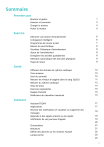
Lien public mis à jour
Le lien public vers votre chat a été mis à jour.